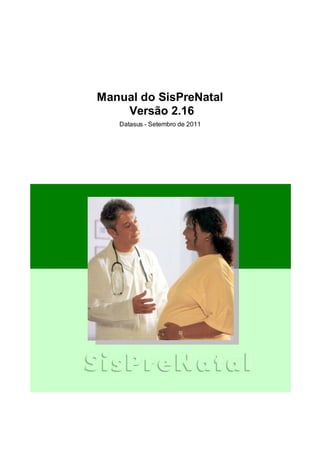
Manual do SisPreNatal: Acompanhamento do Pré-Natal
- 1. Manual do SisPreNatal Versão 2.16 Datasus - Setembro de 2011
- 2. SisPreNatal Sistema de Acompanhamento do Programa de Humanização no Pré-Natal e Nascimento MS - Datasus Este Sistema foi desenvolvido com a finalidade de permitir o acompanhamento adequado das gestantes pelo PROGRAMA DE HUMANIZAÇÃO NO PRÉ-NATAL E NASCIMENTO do Sistema Único de Saúde. Neste programa está definido o elenco mínimo de procedimentos para uma assistência pré-natal adequada. Permitindo um acompanhamento da gestante desde o primeiro trimestre da gestação até o parto e puerpério.
- 3. Conteúdo 3 Índice Analítico Prefácio 5 Parte I Sisprenatal 2 1 Sisprenatal ................................................................................................................... 2 2 Instalação ................................................................................................................... 2 2.1 Tela de .......................................................................................................................................................... 2 Instalação 2.2 Tela do.......................................................................................................................................................... 3 "Sobre" 3 Cadastros ................................................................................................................... 4 3.1 Estabelecim entos Assistenciais de Saúde .......................................................................................................................................................... 4 3.2 Cadastram ento de Profissionais de Saúde .......................................................................................................................................................... 5 3.3 Cadastro de Gestante .......................................................................................................................................................... 6 3.4 Interrupção do Acom panham ento .......................................................................................................................................................... 9 3.5 Ficha de Acom panham ento da Gestante .......................................................................................................................................................... 11 4 Rotinas Auxiliares ................................................................................................................... 13 4.1 Im portação de Dados .......................................................................................................................................................... 13 4.2 Exportação de Dados .......................................................................................................................................................... 14 4.3 Exportação Total .......................................................................................................................................................... 15 4.4 Cópia .......................................................................................................................................................... 15 de Segurança 4.5 Restauração da Base de Dados .......................................................................................................................................................... 16 4.6 Reorganização da Base de Dados .......................................................................................................................................................... 17 4.7 Separação da Base de Dados .......................................................................................................................................................... 17 4.8 Junção da Base de Dados .......................................................................................................................................................... 17 4.9 Conversão de Arquivos .......................................................................................................................................................... 17 4.10 Conversão para TabWin .......................................................................................................................................................... 18 4.11 Atualização do CNES ON-Line .......................................................................................................................................................... 18 4.12 Exportação para o Integrador .......................................................................................................................................................... 19 4.13 Geração do BPA .......................................................................................................................................................... 19 4.14 Cópia .......................................................................................................................................................... 20 do disco do BPA 4.15 Im pressão do recibo do BPA .......................................................................................................................................................... 20 4.16 Inform.......................................................................................................................................................... 21 ações para geração do BPA 5 Relatórios ................................................................................................................... 21 5.1 Relatório de Unidades de Saúde .......................................................................................................................................................... 21 5.2 Relatório de Profissionais de Saúde .......................................................................................................................................................... 22 5.3 Relatório de Gestante .......................................................................................................................................................... 22 5.4 Relatório de Gestantes Sim plificado - Ordem Alfabética .......................................................................................................................................................... 23 5.5 Relatório de Gestantes Sim plificado - Ordem de Nº de Gestante .......................................................................................................................................................... 24 5.6 Relatório de Gestante com Docum entação Pendente .......................................................................................................................................................... 24 5.7 Relatório de Gestante sem Movim entação .......................................................................................................................................................... 25 5.8 Relatório de Gestante Residente fora do Município .......................................................................................................................................................... 25 5.9 Relatório de Gestante Atendida fora do Município .......................................................................................................................................................... 26 5.10 Relatório de Gestante por Profissional de Saúde .......................................................................................................................................................... 26 3 Datasus - Setembro de 2011
- 4. 4 Manual do SisPreNatal Versão 2.16 5.11 Relatório de Totais por Mês de Gestação .......................................................................................................................................................... 26 5.12 Relatório de Totais por Mês de Gestação na Prim eira Consulta .......................................................................................................................................................... 27 5.13 Relatório de Totais por Faixa Etária .......................................................................................................................................................... 27 5.14 Relatório de Totais por Faixa Etária na Prim eira Consulta .......................................................................................................................................................... 28 5.15 Relatório de Totais de Gestante por Raça / Cor .......................................................................................................................................................... 28 5.16 Relatório de Totais por Com petência - Cadastro .......................................................................................................................................................... 28 5.17 Relatório de Totais por Com petência - Conclusão .......................................................................................................................................................... 29 5.18 Relatório de Totais por Com petência - Classificado por Município / Com petência .......................................................................................................................................................... 29 5.19 Relatório de Totais por Com petência - Classificado por Com petência / Município .......................................................................................................................................................... 30 5.20 Relatório das Fichas de Atendim ento das Gestantes .......................................................................................................................................................... 30 5.21 Relatório de Verificação de Faturam ento por Cadastro no SisPreNatal .......................................................................................................................................................... 31 5.22 Relatório de Verificação de Faturam ento da Conclusão do Pré-Natal .......................................................................................................................................................... 31 5.23 Relatório de Faturam ento por Cadastro no SisPreNatal .......................................................................................................................................................... 32 5.24 Relatório de Faturam ento da Conclusão do Pré-Natal .......................................................................................................................................................... 32 5.25 Relatório de Gestantes de outras Unidades .......................................................................................................................................................... 32 5.26 Relatório de Fichas Individuais das Gestantes .......................................................................................................................................................... 33 5.27 Relatório Consolidado das Consultas .......................................................................................................................................................... 33 5.28 Relatório Consolidado das Consultas - Finalizadas .......................................................................................................................................................... 34 5.29 Relatório Consolidado das Consultas - Não Finalizadas .......................................................................................................................................................... 35 5.30 Relatório de Acom panham ento Interrom pido .......................................................................................................................................................... 36 5.31 Relatório de Risco Gestacional .......................................................................................................................................................... 36 5.32 Relatório de Local de Parto .......................................................................................................................................................... 37 5.33 Relatório de Tipo de Parto .......................................................................................................................................................... 37 5.34 Relatório de Gestantes no Últim o Mês de Gestação .......................................................................................................................................................... 38 5.35 Relatório de Municípios Habilitados .......................................................................................................................................................... 38 5.36 Relatório de Municípios PAB e PSM .......................................................................................................................................................... 39 5.37 Relatório de Indicadores .......................................................................................................................................................... 40 5.38 Relatório de Distribuição de Frequência .......................................................................................................................................................... 41 5.39 Relatórios de Controle .......................................................................................................................................................... 42 5.39.1 ........................................................................................................ 42 Relatório de controle de importações - Municípios 5.39.2 ........................................................................................................ 42 Relatório de controle de importações - Municípios (com pendências) 5.39.3 ........................................................................................................ 42 Relatório de controle de importações - Unidades de Saúde 5.39.4 ........................................................................................................ 43 Relatório de controle de importações - Unidades de Saúde (com pendências) Índice 44 Datasus - Setembro de 2011
- 5. Prefácio 5 Prefácio Este Manual foi desenvolvido com o intúito de facilitar a compreensão do funcionamento das diversas funcionalidades do software SisPreNatal, a fim de que se possa usar de uma maneira mais precisa, mais eficaz fazendo com que dessa maneira, as informações sejam melhor compreendidas pelos usuários em seus mais diversos níveis. Esclarecemos que o sistema possui uma ampla gama de informações e com isso pode-se fazer inúmeras análises pertinentes ao bom acompanhamento do prenatal. Este Manual está sendo introduzido juntamente com a versão 2.15, que traz uma série de inovações sempre objetivando à adequação do software aos objetivos do Ministério da Saúde seguindo as diversas portarias que são publicadas e também com o apoio fundamental de diversos usuários, que em muito contribuíram para o sucesso do sistema. Luiz Camillo de Oliveira Penna Analista de Sistemas - Datasus Datasus - Setembro de 2011
- 6. Top Level Intro This page is printed before a new top-level chapter starts Parte I
- 7. Sisprenatal 2 1 Sisprenatal 1.1 Sisprenatal SISPRENATAL Este Sistema foi desenvolvido com a finalidade de permitir o acompanhamento adequado das gestantes pelo PROGRAMA DE HUMANIZAÇÃO NO PRÉ-NATAL E NASCIMENTO do Sistema Único de Saúde. Neste programa está definido o elenco mínimo de procedimentos para uma assistência pré-natal adequada. Permitindo um acompanhamento da gestante desde o primeiro trimestre da gestação até o parto e puerpério. O sistema foi concebido em módulo único com tipos de instalações diferenciados para : 1 - Estabelecimento Assistencial de Saúde 2 - Secretaria Municipal de Saúde 3 - Nível Regional da SES 4 - Secretaria Estadual de Saúde Atenção A partir da versão 2.10 foi incluída a compatibilização com o Windows XP. As telas agora ficam perfeitamente alinhadas e arrumadas. As telas de cadastro e alguns relatórios mudam de acordo com o sistema operacional. Atenção A partir da versão 2.12 foi incluída a compatibilização com o Windows Vista. O sistema detecta versão do Windows, que poderá ser 98 ou 2000, XP ou Vista. Atenção A partir da versão 2.14 foi incluída a compatibilização com o Windows 7. O sistema detecta versão do Windows, que poderá ser 98 ou 2000, XP, Vista ou 7. No entanto, devemos ressaltar que as versões dos sistemas operacionais tem que ser de 32 bits. Caso o sistema operacional seja de 64 bits, uma das soluções é utilizar uma máquina virtual, simulando um sistema operacional completo. 1.2 Instalação 1.2.1 Tela de Instalação Em primeiro lugar, é necessário escolher um dos seguintes tipos de instalação: 1 - Estabelecimento Assistencial de Saúde 2 - Secretaria Municipal de Saúde 3 - Nível Regional da SES 4 - Secretaria Estadual de Saúde Em seguida, seleciona-se a Unidade da Federação (Estado). Esta seleção pode ser feita teclando diretamente os primeiros caracteres do estado, ou então escolhendo na barra de rolagem. Também pode ser entrado o código diretamente. Datasus - Setembro de 2011
- 8. 3 Manual do SisPreNatal Versão 2.16 No caso de uma instalação do Tipo 1 (Estabelecimento Assistencial de Saúde) ou do tipo 2 (Secretaria Municipal de Saúde) devemos selecionar em seguida o município. Esta seleção pode ser feita teclando diretamente os primeiros caracteres do município, ou então escolhendo na barra de rolagem. Também pode ser entrado o código diretamente. Em seguida, selecione um dos botões a seguir: BOTÃO GRAVAÇÃO – Encerra a tela de instalação, gravando as informações necessárias. BOTÃO CANCELAR - Cancela a operação limpando os campos e posicionado o cursor na caixa de seleção de Tipo de Instalação. BOTÃO RETORNAR – Retorna, sem gravar. Use esta opção caso não tenha certeza dos dados a serem preenchidos. 1.2.2 Tela do "Sobre" Esta tela fornece informações sobre a versão do sistema e também sobre a base de dados instalada. São exibidas nesta tela as seguintes informações: 1. Versão: Informa a versão do SisPreNatal instalado. Atenção – A partir da versão 2.00 será exibido o item abaixo: 2. Executável: Informa a Data em que foi gerado o executável. Obs: Caso a base de dados seja de uma versão superior à do executável, será exibida uma mensagem avisando para se trocar a versão com a maior urgência. 3. Tipo: Informa o tipo da instalação. 4. UF: Código (IBGE), sigla e nome do estado 5. Município: Código (IBGE) e nome do município. 6. Gestão: Se é Plena de Atenção Básica ou Plena do Sistema Municipal nas instalações do tipo 1 (Estabelecimento Assistencial de Saúde) e do tipo 2 (Secretaria Municipal de Saúde). 7. Data da Portaria: Data da portaria de adesão ao P.H.P.N. 8. Competência: Mês e Ano - nas instalações do tipo 2 (Secretaria Municipal de Saúde) e 4 (Secretaria Estadual de Saúde). Atenção – A partir da versão 2.00 será exibido a serie numérica do município nas instalações do tipo 1 (Estabelecimento Assistencial de Saúde) e do tipo 2 (Secretaria Municipal de Saúde). 1. Série Original: Foi publicada originalmente na portaria de habilitação do município. 2. Série Complementar: Foi feita uma publicação complementar. Neste caso, a numero do SisPreNatal pode estar na serie original ou na serie complementar. A intenção desta serie é de aumentar a quantidade de gestantes da serie original. 3. Série Ajustada: Esta serie foi publicada para retificar a serie original e/ou a serie complementar. Atenção – A partir da versão 2.10 passa a ser exibido foi incluída a compatibilização com o Windows XP. Na tela do “Sobre” agora é exibido o sistema operacional, além da atualização ou Service Pack. Esta informação é utilizada para compatibilizar as telas e relatórios com o Windows XP. Atenção – A partir da versão 2.12 foi incluída a compatibilização com o Windows Vista. O sistema detecta versão do Windows, que poderá ser 98 ou 2000, XP ou Vista. Atenção – A partir da versão 2.14 foi incluída a compatibilização com o Windows 7. O sistema detecta versão do Windows, que poderá ser 98 ou 2000, XP, Vista ou 7. No entanto, devemos ressaltar que as versões dos sistemas operacionais tem que ser de 32 Datasus - Setembro de 2011
- 9. Sisprenatal 4 bits. Caso o sistema operacional seja de 64 bits, uma das soluções é utilizar uma máquina virtual, simulando um sistema operacional completo. 1.3 Cadastros 1.3.1 Estabelecimentos Assistenciais de Saúde Painel “Estabelecimentos Assistenciais de Saúde” . Neste Painel, seleciona-se o Município e o Estabelecimento Assistencial de Saúde. Nas Instalações do Tipo 1 (Estabelecimento Assistencial de Saúde) e Tipo 2 (Secretaria Municipal de Saúde) não é preciso selecionar o município, pois o mesmo já foi selecionado na instalação. Nas Instalações do Tipo 3 (Nível Regional da SES) e Tipo 4 (Secretaria Estadual de Saúde) é preciso selecionar o município. Obs: Ao selecionar o município, será verificado se o mesmo possui data de habilitação. Caso negativo, será exibida uma pequena tela, para que se possa habilitar este município na hora, mas deve-se levar em consideração que esta data deve ser a correta, pois NÃO SERÁ possível alterá-la mais tarde. Após a seleção do Município, será então possível selecionar o Estabelecimento Assistencial de Saúde, através de uma lista suspensa. Caso não haja nenhuma cadastrada, apenas a tecla de Inclusão estará liberada para uso, além, é claro da tecla de retorno. Caso deseje incluir uma nova unidade, basta clicar no botão de inclusão. Obs: Não adianta entrar com o código e o nome do Estabelecimento ANTES de se clicar no botão de inclusão, pois nada será feito. PORTANTO, EM PRIMEIRO LUGAR, DEVE-SE SELECIONAR A OPERAÇÃO. BOTÃO INCLUIR - Clicando neste botão o cursor será posicionado no código da EAS (Estabelecimento Assistencial de Saúde) dando inicio ao cadastramento da nova unidade no sistema. BOTÃO CONFIRMAR - Grava os dados digitados confirmando assim o cadastro da unidade de saúde no sistema. BOTÃO CANCELAR - Cancela a operação carregando na tela os campos antes de alguma alteração, ou no caso de não haver nenhum registro, limpando os campos. BOTÃO ALTERAR - Permite ao usuário alterar dados do Estabelecimento de Saúde, posicionando-se o cursor no campo C.G.C. BOTÃO EXCLUIR - Apaga o registro do Estabelecimento de saúde. OBS: Ao confirmar a exclusão os dados desta unidade serão perdidos para sempre, não podendo o usuário desfazer o processo, a não ser incluindo novamente os dados no sistema. BOTÃO RETORNAR - Fecha a tela de cadastro de unidades de saúde BOTOES DE NAVEGAÇÃO: Posiciona o arquivo no Registro Selecionado (Primeiro, Anterior, Próximo ou Ultimo) BOTÃO DE PESQUISA: Este Botão abre uma pequena tela onde se pode entrar com o nome do Estabelecimento de saúde. O cadastro será posicionado então no registro que mais se aproximar ao nome solicitado, por exemplo: Se for digitada a letra “L”, o arquivo será posicionado no primeiro registro que contiver a letra “L” ou então o próximo registro. Campos relevantes : C.G.C.: Deve ser preenchido com um número válido de C.G.C. (Cadastro Geral de Contribuintes, agora chamado de C.N.P.J. – Cadastro Nacional de Pessoa Jurídica). Campo Obrigatório. Sigla da Estabelecimento Assistencial de Saúde: Preencha com a sigla do Estabelecimento de Saúde. Razão Social: Preencher com a razão social da Estabelecimento Assistencial de Saúde. Tipo do Prestador: Selecionar com o Tipo do Prestador. OBS: Para geração do BPA, é necessário selecionar: 1. Público de Gestão Municipal para a instalação Tipo 2 (Secretaria Municipal de Saúde). 2. Público de Gestão Estadual para a instalação Tipo 4 (Secretaria Estadual de Saúde). Atenção – A partir da versão 2.01 está sendo criado o conceito de unidade “ativada” e “desativada”. Nesta versão, será feita a conversão dos códigos SIA para CNES (Cadastro Nacional de Estabelecimentos de Saúde). As Unidades de Saúde passarão a se denominar EAS Datasus - Setembro de 2011
- 10. 5 Manual do SisPreNatal Versão 2.16 (Estabelecimento Assistencial de Saúde). ATENÇÃO: (VEJA SEMPRE AS INSTRUÇÕES da BARRA DE STATUS). A única maneira de se ativar um CNES desativado é clicando no botão ativado. a) Unidade “Desativada” – ainda não foi feita conversão para o CNES. Esta unidade não gerará BPA, enquanto o usuário não informar o correto. b) Unidade “Ativada” – A conversão para o CNES foi feita corretamente. Esta unidade gerará BPA normalmente. NOVOS BOTÕES DE PESQUISA. 1) Pesquisa por CNES. Este botão abre uma tela de pesquisa, onde serão listados todos os possíveis CNES para esta unidade (Se houver um ou mais de um). Caso não apareça nada, clique no botão “Todos os SIA/CNES” para que sejam exibidas todas as possibilidades para o município selecionado. Após selecionado o CNES, o mesmo será exibido na tela de mudança para CNES, que é feito ao clicarmos na opção “ativada”, com um ou duplo clique. AS ALTERAÇÕES SÓMENTE SERÃO PROCESSADAS AO CLICAR NO BOTÃO RETORNA E SELECIONAR A OPÇÃO “OK” da pergunta “Atualiza os CNES informados?”. Podem ser feitas pesquisa por nome, CNES, ou CNPJ (pesquisa por aproximação). 2) Site do CNES. Caso não tenha sido possível escolher um CNES adequado, vá ao site do CNES e pesquise o código correto. 1.3.2 Cadastramento de Profissionais de Saúde O Cadastro de Profissionais é dividido em duas partes a primeira (Identificação do Estabelecimento), onde o usuário irá selecionar o Município e a Estabelecimento Assistencial de Saúde e a segunda onde serão inseridos os dados cadastrais da gestante. Após ter preenchido a primeira parte (Identificação do Estabelecimento), serão habilitados os botões de INCLUIR e ALTERAR, caso haja algum registro. BOTÃO INCLUIR - Clicando neste botão o cursor se posiciona no N.º do Profissional dando inicio ao cadastramento do mesmo no sistema. BOTÃO CONFIRMAR - Grava os dados digitados confirmando assim o cadastro do Profissional no sistema. BOTÃO CANCELAR - Cancela a operação limpando os campos e posicionando o cursor na (Identificação do Estabelecimento) solicitando ao usuário o nome do Estabelecimento Assistencial de Saúde. BOTÃO ALTERAR - Permite ao usuário alterar dados cadastrais do Profissional. OBS: Alguns campos não podem ser alterados, tendo o usuário que excluir e incluir novamente o Profissional com os dados corretos. BOTÃO EXCLUIR - Apaga o registro do Profissional do sistema. OBS: Ao confirmar a exclusão da gestante seus dados serão perdidos para sempre, não podendo o usuário desfazer o processo, será necessário incluir novamente a gestante no sistema. BOTÃO RETORNAR - Fecha a tela de cadastro de Profissionais de Saúde. BOTÕES DE NAVEGAÇÃO: Posiciona o arquivo no Registro Selecionado (Primeiro, Anterior, Próximo ou Ultimo) BOTÃO DE PESQUISA NOME: Este Botão abre uma pequena tela onde se pode entrar com o nome do Profissional. O cadastro será posicionado então no registro que mais se aproximar ao nome solicitado, por exemplo: Se for digitada a letra “L”, o arquivo será posicionado no primeiro registro que contiver a letra “L” ou então o próximo registro. BOTÃO DE PESQUISA CNS: Este Botão abre uma pequena tela onde se pode entrar com o CNS Datasus - Setembro de 2011
- 11. Sisprenatal 6 (Cartão Nacional de Saúde) do profissional. O cadastro será posicionado então no registro que mais se aproximar ao numero solicitado, por exemplo: Se for digitado o numero “4”, o arquivo será posicionado no primeiro registro que contiver a letra “4” ou então o próximo registro. O código do CBOS utilizado deverá ser aquele que o profissional utiliza no estabelecimento de saúde em que ele está vinculado. Este CBOS será chamado automaticamente quando for feita a referencia deste profissional nos cadastros de gestante, acompanhamento e interrupção do acompanhamento. Todo profissional cadastrado será cadastrado com a situação "Ativo" como default. Caso o profissional passe a não mais atender neste estabelecimento, basta selecionar a caixa de seleção "NÃO" e colocar a data em que esse profissional deixou de atender. Esta data impedirá que este profissional continue a ser utilizado neste estabelecimento nos cadastros de gestante, acompanhamento e interrupção do acompanhamento. Atenção – Este tela passou a existir a partir da versão 2.15, a fim de cadastrar os profissionais de saúde necessários para a geração do BPA-I (Boletim de Produção Ambulatorial Individualizado). 1.3.3 Cadastro de Gestante O Cadastro de Gestantes é dividido em duas partes a primeira (Identificação do Estabelecimento), onde o usuário irá selecionar o Município e a Estabelecimento Assistencial de Saúde e a segunda onde serão inseridos os dados cadastrais da gestante. Após ter preenchido a primeira parte (Identificação do Estabelecimento), serão habilitados os botões de INCLUIR e ALTERAR, caso haja algum registro. BOTÃO INCLUIR - Clicando neste botão o cursor se posiciona no N.º da Gestante dando inicio ao cadastramento da mesma no sistema. BOTÃO CONFIRMAR - Grava os dados digitados confirmando assim o cadastro da gestante no sistema. BOTÃO CANCELAR - Cancela a operação limpando os campos e posicionando o cursor na (Identificação do Estabelecimento) solicitando ao usuário o nome da Estabelecimento Assistencial de Saúde. BOTÃO ALTERAR - Permite ao usuário alterar dados cadastrais da gestante. OBS: Alguns campos não podem ser alterados, tendo o usuário que excluir e incluir novamente a gestante com os dados corretos. BOTÃO EXCLUIR - Apaga o registro da gestante do sistema. OBS: Ao confirmar a exclusão da gestante seus dados serão perdidos para sempre, não podendo o usuário desfazer o processo, será necessário incluir novamente a gestante no sistema. BOTÃO RETORNAR - Fecha a tela de cadastro de gestante. BOTOES DE NAVEGAÇÃO: Posiciona o arquivo no Registro Selecionado (Primeiro, Anterior, Próximo ou Ultimo) BOTÃO DE PESQUISA: Este Botão abre uma pequena tela onde se pode entrar com o nome da gestante. O cadastro será posicionado então no registro que mais se aproximar ao nome solicitado, por exemplo: Se for digitada a letra “L”, o arquivo será posicionado no primeiro registro que contiver a letra “L” ou então o próximo registro. Atenção – A partir da versão 2.00 houve uma modificação na maneira de se usar este botão. Se entrarmos com o nome completo da gestante, e esta gestante existir em outro estabelecimento ou até mesmo em outro município, será exibida uma pequena tela de aviso informando em que unidade ou município ela se encontra. Basta então selecionarmos esta unidade ou município para exibir os dados desta gestante. Se houver mais de uma gestante com o mesmo nome, serão exibidas tantas telas quanto forem as gestantes, mesmo que estejam em outro município ou unidade de saúde. Ao final se não for achada mais nenhuma Datasus - Setembro de 2011
- 12. 7 Manual do SisPreNatal Versão 2.16 gestante com aquele nome, será exibida uma tela perguntando se o usuário deseja exibir uma gestante por aproximação, isto é, será feira uma pesquisa por aproximação. Caso a entrada tenha sido apenas uma parte do nome e não existir nenhum nome completo exatamente igual àquela parte, o botão de pesquisa funcionará como antes, isto é, o arquivo será posicionado na gestante que mais se aproximar ao nome solicitado. Atenção – A partir da versão 1.91 foi disponibilizado o botão de pesquisa por número, que está descrito em detalhes no item abaixo. BOTÃO DE PESQUISA POR NÚMERO: Este Botão abre uma pequena tela onde se pode localizar uma gestante pelo seu número . Obs: Entre com os seis últimos dígitos da Gestante, OU Entre com o ANO + os seis últimos dígitos da Gestante (Caso o ano seja diferente do ano corrente). Caso a Consulta para aquela gestante exista, mas se encontra em outra(s) unidade(s), serão listadas, em mensagens sucessivas todos os Estabelecimentos que tem consultas para aquela Gestante. Basta então trocar para a(s) Unidade(s) indicada(s) e localizá-la. Painel “Estabelecimentos Assistenciais de Saúde”. Neste Painel, seleciona-se o Município e a Estabelecimento Assistencial de Saúde. Painel “Identificação da Gestante”. Neste Painel, selecionam-se os dados relativos às informações que identificam a Gestante. - Número da Gestante no SISPRENATAL: OBS: Este Número é formado pela junção de três informações: - Número do Município no IBGE (os dois primeiros dígitos) - Ano de seu Cadastramento (dois últimos dígitos do ano. Ex: “2001” será “01”) - Número da Gestante no SISPRENATAL (Série que o Estado fornece para o Município). Atenção – A partir da versão 2.00 houve uma modificação importante que será percebida logo após a digitação do código da gestante. Agora é feita uma verificação do numero que foi digitado em relação a serie numérica do município selecionado. Caso o numero estiver em desacordo com a série daquele município, será enviado um e-mail (ou fax) informando que está sendo usada uma numeração que não pertence àquele município. Neste e-mail (ou fax) deverão ser explicadas as razões que levaram o usuário a usar uma numeração que não pertence àquele município. Área e Microárea PSF: (Programa de Saúde da Família). Preencha estes campos de acordo. Data de Nascimento: Deve estar contido no intervalo válido para o Sisprenatal. Nome da Gestante: Este Campo não deve conter nenhum acento, c cedilha ou caracteres não alfabéticos. Endereço da Gestante: Este Campo não deve conter nenhum acento, c cedilha ou caracteres não alfabéticos. UF e Município de Residência: Selecione o Estado (UF) e o Município de Residência da Gestante. Caso o Município não exista na relação, selecione “OUTROS”. Painel “Documentos da Gestante” . Neste Painel, selecionam-se os dados relativos aos documentos da Gestante. OBS: É necessário o preenchimento de pelo menos um documento, para que seja possível a geração do BPA (com exceção das instalações do Tipo 1 (Estabelecimento Assistencial de Saúde) e Tipo 3 (Nível Regional da SES), aonde não será gerado o BPA.). Cartão do SUS: Deve ser preenchido com um número válido do cartão do SUS, ou deixado em branco. C.P.F: Deve ser preenchido com um número válido do cartão do SUS, ou deixado em branco. Certidão de Nascimento OU de Casamento: Este campo é um campo que somente será validado se forem preenchidos além do número, o livro e a folha em que forem registrados. Identidade ou R.G.: Este campo é um campo que somente será validado se for preenchido além do número da Identidade o órgão emissor. Carteira de Trabalho: Este campo é um campo que somente será validado se forem preenchidos além do número da Carteira, a série e o Estado (UF) em que foi emitido. Datasus - Setembro de 2011
- 13. Sisprenatal 8 Obs: Caso queira se eliminar a UF, no caso de uma digitação errada, basta selecionar o primeiro elemento da lista, que corresponde a uma UF em branco. Data da Primeira Consulta: Este campo é um campo que somente será validado se esta data for maior que a data de habilitação do município no SisPreNatal (com exceção da instalação do Tipo 1 (Estabelecimento Assistencial de Saúde), aonde será testado pela data de habilitação do SisPreNatal). Data da Última Menstruação: Preencha com a data da ultima menstruação da gestante, que deverá ser menor que a data da primeira consulta. Atividade Profissional do Responsável pela Primeira Consulta: Basta selecionar de uma lista suspensa, ou então entre diretamente com o número. Atenção – A partir da versão 2.05 a atividade profissional 84 - Médico (qualquer especialidade) foi retirada a partir da republicação da portaria SAS 67 de 22/03/2004. Além disso, foi incluído a atividade profissional 15 – Medicina Interna/Clinica Geral que poderá ser usada normalmente nos Estabelecimentos Assistenciais de Saúde (EAS) onde houver este profissional devidamente cadastrado no programa FCES (Ficha de Cadastro de Estabelecimentos de Saúde). Qualquer dúvida entre em contato com a área de controle e avaliação de seu município (caso seja pleno do sistema municipal) ou da Secretaria Estadual de Saúde (SES), se o seu município for de Atenção Básica. Atenção – A partir da versão 1.90 os seguintes campos foram alterados: 1. Carteira de Identidade: Este campo foi aumentado de 12 para 15 caracteres, a fim de acomodar os novos formatos de carteira de identidade utilizados atualmente em alguns estados, por exemplo em AL. Atenção – A partir da versão 1.91 os seguintes campos foram alterados: 1. Cartão Nacional de Saúde: O campo do Cartão SUS está com o formato definitivo (Maio/2002). Possui agora 15 caracteres e está com o calculo do digito verificador em conformidade com o padrão do CNS (Cartão Nacional de Saúde). 2. Certidão de Nascimento ou Casamento : a. O Campo de Cartório: Este campo foi alterado de 10 para 20 caracteres, a fim de melhorar a qualidade da informação, que agora não precisa ser tão resumida. b. Campo Novo - Tipo da Certidão: Este campo é necessário ser selecionado, a fim de que o sistema possa definir se a certidão é de nascimento ou de casamento. Atenção – A partir da versão 2.04 é possível a utilização do Cartão Nacional de Saúde (CNS). É só passar o cartão (magnético ou com código de barras) na leitora que o SisPreNatal automaticamente preencherá os campos pertinentes. Foi incluído também um botão que permite a pesquisa por numero do CNS. Esta pesquisa pode ser feita tanto passando o cartão quanto digitando o numero do CNS. Serão exibidas todas as ocorrências daquele cartão no cadastro. Atenção – A partir da versão 2.10 foi incluído mais um campo, a raça/cor. Para utilizar este campo basta selecionar através de uma lista suspensa, ou então digitar diretamente o código, de acordo com os outros sistemas em uso no datasus. Foram acrescentados além dos códigos normais, os códigos de “ignorado” e também o de “não informado”. IMPORTANTE: Na versão 2.10 a Atividade Profissional foi substituída pelo Código Brasileiro Ocupacional da Saúde (CBOs) com seis dígitos. Além disso, O código da gestante mudou de 10 para 11 dígitos. Atenção – A partir da versão 2.14 está sendo feita uma nova crítica, com relação às EAS desativadas, a fim de evitar que existam gestantes novas cadastradas em unidades que já estavam desativadas ou que foram desativadas recentemente pelo usuário. Datasus - Setembro de 2011
- 14. 9 Manual do SisPreNatal Versão 2.16 Atenção – A partir da versão 2.15 foram incluídos mais três campos, a saber: 1. Nacionalidade. Campo utilizado para informar a nacionalidade da gestante, de acordo com a tabela padrão do repositório de dados do Datasus. 2. Etnia Campo utilizado para informar a etnia, caso a gestante seja indígena e a nacionalidade brasileira. 3. CNS do Profissional de Saúde. Campo utilizado para informar o Cartão Nacional de Saúde do Profissional de Saúde que fez o atendimento da Primeira Consulta da Gestante. Este profissional deve estar cadastrado no Estabelecimento de Saúde em que fez o atendimento. Este campo descrito acima gerou também um botão de pesquisa por CNS do Profissional de Saúde. Neste botão é aberto uma pequena tela em que são exibidas as gestantes que foram atendidas pelo profissional selecionado. Após a escolha da gestante, será exibida a tela completa com todos os dados cadastrais. 1.3.4 Interrupção do Acompanhamento O Cadastro de Interrupção do Acompanhamento é dividido em duas partes. A primeira (Identificação do Estabelecimento), onde o usuário irá selecionar o Município e a Estabelecimento Assistencial de Saúde e a segunda onde serão inseridos os dados referentes a consulta das gestantes. Ao carregar a tela, será feita uma varredura do cadastro, colocando no canto inferior à esquerda a referencia das consultas, com os seguintes campos: - 1 a Consulta Mostra a data da primeira consulta, caso o cadastro exista. Pode ser que exista apenas consulta para esta gestante, e o cadastro esteja em outro estabelecimento. - Ult. Menstr. Mostra a data da ultima menstruação. - Ult Consulta Mostra a data da ultima consulta que existe neste cadastro. - Tipo da Consulta Mostra o tipo da ultima consulta. Após ter preenchido a primeira parte (Identificação do Estabelecimento), será habilitado o botão INCLUIR (caso NÃO haja nenhuma consulta nesta unidade) e os botões de NAVEGAÇÃO(PRIMEIRO, ANTERIOR , PRÓXIMO E ULTIMO) caso haja alguma consulta. Após selecionar, serão abertos os seguintes campos para digitação: - Data da Interrupção Entre com a data em que a gestante informou a interrupção. - Motivo da Interrupção Selecione o motivo que gerou a interrupção. Atenção Caso a gestante decida continuar o acompanhamento em outro município, levando consigo o cartão da gestante e/ou informando o numero do SisPreNatal no outro município, não se deve utilizar o motivo “mudança de domicilio”, porque desta forma não será possível concluir o acompanhamento, visto que houve uma “interrupção” do acompanhamento no município de origem. Se for este o caso, recomendamos que não se faça o cadastramento da interrupção. - Atividade Profissional Selecione a atividade do profissional que recebeu a informação. Atenção A partir da versão 2.05 a atividade profissional 84 - Médico (qualquer especialidade) foi retirada a partir da republicação da portaria SAS 67 de 22/03/2004. Além disso, foi incluída a atividade profissional 15 Medicina Interna/Clinica Geral que poderá ser usada normalmente nos Estabelecimentos Assistenciais de Saúde (EAS) onde houver este profissional devidamente cadastrado no programa FCES (Ficha de Cadastro de Estabelecimentos de Saúde). Qualquer dúvida entre em contato com a área de controle e avaliação de seu município (caso seja pleno do sistema municipal) ou da Secretaria Estadual de Saúde (SES), se o seu município for de Atenção Básica. Datasus - Setembro de 2011
- 15. Sisprenatal 10 - Observações Preencha com informações pertinentes (Até 30 Caracteres). BOTÃO INCLUIR - Clicando neste botão o cursor se posiciona no campo Numero da Gestante (caso não haja nenhuma consulta nesta unidade) ou na Data da Interrupção (caso haja alguma consulta), dando inicio ao cadastramento da interrupção do acompanhamento da Gestante no sistema. BOTÃO CONFIRMAR - Grava os dados digitados confirmando assim o cadastro da interrupção do acompanhamento no sistema. BOTÃO CANCELAR - Cancela a operação limpando os campos e posicionado o cursor na (Identificação do Estabelecimento) solicitando ao usuário o nome da Estabelecimento Assistencial de Saúde. BOTÃO ALTERAR - Permite ao usuário alterar dados da consulta. OBS: Alguns campos não podem ser alterados, tendo o usuário que excluir e incluir novamente a consulta com os dados corretos. BOTÃO EXCLUIR - Apaga o registro da interrupção do acompanhamento do sistema. OBS: Ao confirmar a exclusão os dados serão perdidos para sempre, não podendo o usuário desfazer o processo, caso o queira, será necessário incluir novamente os dados no sistema. BOTÃO RETORNAR - Fecha a tela de cadastro de consultas. BOTÃO DE PESQUISA: Este Botão abre uma pequena tela onde se pode localizar uma gestante pelo seu número . Obs: Entre com os seis últimos dígitos da Gestante, OU Entre com o ANO + os seis últimos dígitos da Gestante (Caso o ano seja diferente do ano corrente). Caso a Consulta para aquela gestante exista, mas se encontra em outra(s) unidade(s) ou outro município, será exibido uma tela informando, mas a gestante será exibida em seguida. ATENÇÃO: Caso na unidade de saúde selecionada exista apenas uma interrupção já cadastrada e não exista mais nenhuma consulta, a única maneira de se incluir uma interrupção para outra gestante nesta mesma unidade, é utilizando em primeiro lugar o botão de pesquisa, selecionando assim uma consulta para esta gestante (existente ou não neste cadastro). Este procedimento também devera ser usado no caso em que se queira cadastrar uma interrupção para gestante que não possui consultas nesta unidade (gestante esta que pode existir ou não neste cadastro). BOTÃO DE PESQUISA por NOME: Este Botão abre uma pequena tela onde se pode localizar uma gestante pelo seu nome . Obs: Entre com o nome da gestante. Será mostrada a gestante que mais se aproximar do nome. Importante: Caso se deseje incluir uma interrupção para uma gestante que não tem consulta na unidade selecionada, devemos fazer uma pesquisa por numero, e em seguida podemos clicar no botão incluir. Aparecera no campo nome a seguinte frase: “Gestante cadastrada em outra unidade”. Basta então prosseguir com o cadastramento. Atenção Esta tela passou a existir somente a partir da versão 2.00. IMPORTANTE: Na versão 2.10 a Atividade Profissional foi substituída pelo Código Brasileiro Ocupacional da Saúde (CBOs) com seis dígitos. Além disso, O código da gestante mudou de 10 para 11 dígitos. Atenção – A partir da versão 2.14 está sendo feita uma nova crítica, com relação às EAS desativadas, a fim de evitar que existam gestantes interrompidas em unidades que já estavam desativadas ou que foram desativadas recentemente pelo usuário. Além disso, uma outra crítica foi incluída para impedir que as interrupções já exportadas sejam apagadas. Datasus - Setembro de 2011
- 16. 11 Manual do SisPreNatal Versão 2.16 Atenção – A partir da versão 2.15 foram incluídos mais um campo, a saber: 1. CNS do Profissional de Saúde. Campo utilizado para informar o Cartão Nacional de Saúde do Profissional de Saúde que fez o atendimento da Interrupção da Gestante. Este profissional deve estar cadastrado no Estabelecimento de Saúde em que fez o atendimento. 1.3.5 Ficha de Acompanhamento da Gestante O Cadastro de Consultas é dividido em duas partes. A primeira (Identificação do Estabelecimento), onde o usuário irá selecionar o Município e a Estabelecimento Assistencial de Saúde e a segunda onde serão inseridos os dados referentes a consulta das gestantes. Após ter preenchido a primeira parte (Identificação do Estabelecimento), será habilitado o botão INCLUIR e os botões de NAVEGAÇÃO(PRIMEIRO, ANTERIOR , PRÓXIMO E ULTIMO) caso haja algum registro. - Data do Atendimento (data em que foi realizada a consulta) - Número da Gestante no SISPRENATAL OBS: Este Número é formado pela junção de três informações: Número do Município no IBGE (os dois primeiros dígitos) Ano de seu Cadastramento (dois últimos dígitos do ano Ex: “2001” será “01”) Número da Gestante no SISPRENATAL (Série que o Estado fornece para o Município) Atenção – A partir da versão 2.00 houve uma modificação que será percebida logo após a digitação do código da gestante. O cursor da grade informativa que aparece no canto inferior da tela será posicionado imediatamente na primeira consulta desta gestante (se houver) e os botões de subida e descida serão liberados, permitindo desta maneira que se pesquise rapidamente todas as consultas da gestante que se está digitando. Desta maneira, por simples inspeção visual, poderemos acertar erros grosseiros, como por exemplo, exames que já foram digitados, ou consulta de puerpério realizada logo no inicio da gestação. - Tipo da Consulta (Pré-Natal ou Puerperal) - Atividade Profissional do Responsável pela consulta Atenção – A partir da versão 2.05 a atividade profissional 84 - Médico (qualquer especialidade) foi retirada a partir da republicação da portaria SAS 67 de 22/03/2004. Além disso, foi incluído a atividade profissional 15 – Medicina Interna/Clinica Geral que poderá ser usada normalmente nos Estabelecimentos Assistenciais de Saúde (EAS) onde houver este profissional devidamente cadastrado no programa FCES (Ficha de Cadastro de Estabelecimentos de Saúde). Qualquer dúvida entre em contato com a área de controle e avaliação de seu município (caso seja pleno do sistema municipal) ou da Secretaria Estadual de Saúde (SES), se o seu município for de Atenção Básica. - Exames (ABO Rh, VDRL, Urina ,Glicemia , Hb, Ht , HIV) - Dose da Vacina anti-tetânica (1ª dose, 2ª dose, Reforço, Imune) BOTÃO INCLUIR - Clicando neste botão o cursor se posiciona no campo Data do Atendimento dando inicio ao cadastramento da consulta da Gestante no sistema. BOTÃO CONFIRMAR - Grava os dados digitados confirmando assim o cadastro da consulta no sistema. Atenção A partir da versão 2.00 houve uma modificação que também que será percebida logo após a confirmação da gravação. O cursor da grade informativa que aparece no canto inferior da tela será posicionado imediatamente na consulta que acaba de ser gravada, permitindo desta maneira que se confira rapidamente os dados que acabaram de serem digitados. Datasus - Setembro de 2011
- 17. Sisprenatal 12 BOTÃO CANCELAR - Cancela a operação limpando os campos e posicionando o cursor na (Identificação do Estabelecimento) solicitando ao usuário o nome da Estabelecimento Assistencial de Saúde. BOTÃO ALTERAR - Permite ao usuário alterar dados da consulta. OBS: Alguns campos não podem ser alterados, tendo o usuário que excluir e incluir novamente a consulta com os dados corretos. BOTÃO EXCLUIR - Apaga o registro da consulta do sistema. OBS: Ao confirmar a exclusão os dados serão perdidos para sempre, não podendo o usuário desfazer o processo, caso o queira, será necessário incluir novamente os dados no sistema. BOTÃO RETORNAR - Fecha a tela de cadastro de consultas. BOTÃO DE PESQUISA: Este Botão abre uma pequena tela onde se pode localizar uma gestante pelo seu número . Obs: Entre com os seis últimos dígitos da Gestante, OU Entre com o ANO + os seis últimos dígitos da Gestante (Caso o ano seja diferente do ano corrente). Caso a Consulta para aquela gestante exista, mas se encontra em outra(s) unidade(s), serão listadas, em mensagens sucessivas todos os Estabelecimentos que tem consultas para aquela Gestante. Basta então trocar para a(s) Unidade(s) indicada(s) e localizá-la. GRADE INFORMATIVA Exibe em linhas todas as consultas feitas naquela EAS (Estabelecimento Assistencial de Saúde) . Atenção – A partir da versão 1.90 existe a opção de Apagar a Vacina, caso tenha havido algum erro de digitação. Basta clicar no botão direito do mouse e aparecerá uma pequena caixa com a seguinte frase: “Clique aqui para apagar Vacina”. Basta então clicar com o mesmo botão da direita, ou o botão da esquerda, que a vacina será apagada. Atenção – A partir da versão 2.00 existe a opção de pesquisa por nome. BOTÃO DE PESQUISA por NOME: Este Botão abre uma pequena tela onde se pode localizar uma gestante pelo seu nome. Obs: Entre com o nome da gestante. Será mostrada a gestante que mais se aproximar do nome e que tenha consulta na unidade de saúde selecionada. Atenção A partir da versão 2.06 foram feitas modificações na visualização do relatório, de maneira que agora a exibição dos dados da gestante e principalmente as criticas que são feitas neste relatório com relação às consultas é cerca de 5 a 20 vezes mais rápida, dependo do tamanho da base e da maquina do usuário. Atenção A partir da versão 2.10 foram incluídos os seguintes exames: 1. Exame de Hepatite B (HbsAg). 2. Exame de Toxoplasmose (IgM-Toxo). Também foi incluída a possibilidade de se cadastrar o risco gestacional, incluindo o uso de campo para se escrever uma observação. Além disso, também foi acrescentada a possibilidade de se cadastrar o tipo de parto, a fim de que se tenha a informação se o parto foi domiciliar, portanto realizado por parteira, ou então parto hospitalar, realizado por médicos. Para melhor implementar esta especificidade, foi criada uma consulta específica para o parto, a fim de registrar a data real do parto no sistema, podendo também conter uma pequena observação, que poderá ser listada em relatório próprio. Além dos exames acima, agora é possível cadastrar a informação da data do parto. IMPORTANTE: Na versão 2.10 a Atividade Profissional foi substituída pelo Código Brasileiro Ocupacional da Saúde (CBOs) com seis dígitos. Além disso, O código da gestante mudou de 10 para 11 dígitos. Atenção – A partir da versão 2.14 está sendo feita uma nova crítica, com relação às EAS desativadas, a fim de evitar que existam novas consultas para gestantes em unidades que já estavam desativadas ou que foram desativadas recentemente pelo usuário. Além disso, uma outra crítica foi incluída para impedir que consultas já exportadas sejam Datasus - Setembro de 2011
- 18. 13 Manual do SisPreNatal Versão 2.16 apagadas. Atenção – A partir da versão 2.15 foram alterado 1 campo e incluídos mais dois campos, a saber: 1. Local de Parto (ALTERAÇÃO). O Local de Parto é o antigo “Tipo de Parto”. Foi alterado para maior clareza de informação e também acrescentado dois locais, a saber: a) Outros Estabelecimentos de Saúde, como por exemplo as casas de parto. b) Outros Locais. 2. Tipo de Parto (INCLUSÃO). O Tipo de Parto agora contém a informação mais usual, isto é, se o parto foi vaginal, cesáreo fórceps ou outros tipos. 3. CNS do Profissional de Saúde (INCLUSÃO). Campo utilizado para informar o Cartão Nacional de Saúde do Profissional de Saúde que fez o atendimento da Consulta da Gestante, que pode ser Pré-Natal, Parto ou Puerpério Este profissional deve estar cadastrado no Estabelecimento de Saúde em que fez o atendimento. Este campo descrito acima gerou também um botão de pesquisa por CNS do Profissional de Saúde. Neste botão será aberta uma outra tela onde serão exibidas todas as consultas que foram atendidas pelo profissional selecionado. Após a escolha da consulta, será exibida a tela completa da ficha de acompanhamento, com o cursor posicionado exatamente na consulta selecionada, mostrando todos os detalhes desta consulta. 1.4 Rotinas Auxiliares 1.4.1 Importação de Dados A Importação de Dados consiste em anexar os dados gerados em uma Exportação a base de dados local, gerando assim um cadastro único. Para realizarmos a Importação é necessário informar onde se encontra o arquivo exportado: - Disquetes - CD’s - HD/Pasta O arquivo Exportado tem o nome padrão “PREEXP.BCK”, NÃO podendo o usuário alterá-lo. Nas instalações Tipo 4 ( Secretaria Estadual de Saúde ) o nome do arquivo exportado será formado pela junção de quatro informações : - “PN”+”UF”+”ANO”+”MÊS” - Ex: “PNRJ0011” significa “Rio de Janeiro, competência de novembro de 2000”. Depois de selecionado o arquivo basta o usuário clicar no botão “RESTAURAR BASE”. Importação Entre Máquinas Nas EAS (Estabelecimentos Assistenciais de Saúde) onde haja um grande volume de dados a serem digitados há a necessidade da instalação de uma Máquina Auxiliar, isto é, um equipamento usado especificamente para a digitação de dados. Os dados digitados nesta máquina devem ser anexados a base de dados da máquina principal, este procedimento se da através das opções EXPORTAÇÃO ENTRE MÁQUINAS e IMPORTAÇÃO ENTRE MÁQUINAS . Atenção – A partir da versão 1.90 é testada o tipo da cópia e a instalação que originou o back-up. Ao pressionar o botão “Restaurar Base” será testado se o arquivo é mesmo de Cópia de Segurança ou de Exportação. Além disso, será também feito um teste de maneira a não permitir que se possam importar arquivos feitos em instalações de instancias superiores, como por exemplo um Estabelecimento Assistencial de Saúde importar arquivo que foi exportado por um município. Datasus - Setembro de 2011
- 19. Sisprenatal 14 Este teste só poderá ser feito se a exportação foi feita por uma instalação que esteja com versão igual ou superior à 1.90. Atenção – A partir da versão 2.04 foi incluído um relatório de duplicidades, que mostra problemas na hora da importação, resultantes de cadastramento de gestantes diferentes com o mesmo número. O caso mais comum seria, por exemplo, uma distribuição da mesma numeração para dois ou mais estabelecimentos assistências de saúde (EAS). É importante salientar que, quando for a mesma gestante com apenas uma correção do nome, este caso será listado no relatório, mas poderá ser ignorado ou até mesmo alterado na base que está recebendo a importação, à critério do usuário. Atenção – A partir da versão 2.12 foi incluído o relatório de verificação de Importação, que poderá ser gerado a qualquer hora, mostrando detalhadamente o que ocorreu na ultima importação realizada. 1.4.2 Exportação de Dados Nas Instalações Tipo 1 (EAS) e Tipo 3 (NR-SES) Serão exportados todos os registros, sendo que somente as gestantes que podem ser faturadas é que serão exportadas. Os dados serão transferidos para as coordenações Municipais e Estaduais. Nas Instalações Tipo 2 (SMS) Após a Geração do BPA os dados serão transferidos para as coordenações Regionais ou Estaduais, através de meio magnético (discos). Atenção – Após uma verificação, caso não exista nenhum movimento de BPA, será emitido um aviso de maneira a permitir a exportação nestes casos. Nas Instalações Tipo 4 (SES) Após a Geração do BPA os dados serão transferidos para a Base Nacional, através de meio magnético (discos) ou através do envio para a BBS do DataSUS. Atenção – Após uma verificação, caso não exista nenhum movimento de BPA, será emitido um aviso de maneira a permitir a exportação nestes casos. A Exportação de Dados consiste em gerar um arquivo de transferência (disco) compacto para serem posteriormente anexados a outras bases pela Importação de Dados. Para os dados serem Exportados é necessário que o usuário informe a competência de exportação, formado pelo ANO e MÊS. Ex: 10/2000 vai gerar a competência “200010” Atenção – A partir da versão 2.00 houve uma modificação na maneira de se usar esta tela. O usuário deverá selecionar a competência (ou então assumir a competência que esta sendo mostrada ao abrir a tela), e em seguida selecionará se deseja uma exportação ou uma reexportação. Deve-se levar em conta que ao se selecionar a “exportação” todos os registros que ainda não foram exportados serão marcados com a competência selecionada. Assim será possível gerar uma exportação de mês anterior, sem a necessidade de se voltar o relógio do computador (como ocorre nas versões anteriores à 2.00 nas instalações do tipo 1 (Unidades de Saúde) e do tipo 3 (Nível Regional da SES). Para se verificar se determinada competência já foi exportada, basta selecionar a competência e clicar no botão de reexportação. OBS: Caso o usuário queira exportar uma competência anterior será realizada a Re-Exportação. Esta rotina poderá ser realizada quantas vezes forem necessárias. Serão exportados todos os registros que foram marcados previamente com determinada competência, sendo que somente as gestantes que podiam ser faturadas é que serão exportadas. Funciona da seguinte maneira: É emitido um aviso de que a competência já foi exportada. Em seguida, basta clicar no botão de re-exportação. No caso de ser a competência atual, automaticamente o sistema verificará se já foi feita a exportação, neste caso será feita a Re-Exportação, antes porém, será emitido um aviso perguntando se é isto que se deseja. Datasus - Setembro de 2011
- 20. 15 Manual do SisPreNatal Versão 2.16 Exportação Entre Máquinas Nas EAS (Estabelecimento Assistencial de Saúde) onde haja um grande volume de dados a serem digitados há a necessidade da instalação de uma Máquina Auxiliar, isto é, um equipamento usado especificamente para a digitação de dados. Os dados digitados nesta máquina devem ser anexados a base de dados da máquina principal, este procedimento se da através das opções EXPORTAÇÃO ENTRE MÁQUINAS e IMPORTAÇÃO ENTRE MÁQUINAS. 1.4.3 Exportação Total Válido para todos os tipos de exportações A rotina de exportação total foi concebida com o intuito de minimizar a quantidade de exportações individuais necessárias para que todos os dados do sisprenatal, independente do tipo de instalação, possa ser transferido para outra base de instância (nível) superior ou não. Um exemplo de aplicação é quando por algum motivo, haja diferença entre a instalação que está enviando e a que está recebendo. Um caso particular é o que existe entre Estabelecimentos Assistências de Saúde (EAS) e os Distritos Sanitários ou entre as EAS e as Secretarias Municipais de Saúde. Neste caso, basta realizar a exportação total para que todos os dados da base sejam exportados para o distrito ou secretaria. Lembramos que este tipo de exportação é totalmente independente da exportação normal, isto é, a rotina mensal de exportações deve ser cumprida mesmo que se tenha feito uma exportação total. Este procedimento é necessário para que no futuro, a competência selecionada possa ser re-exportada. Na exportação total não é necessário que o usuário informe a competência de exportação, pois estes dados serão gerados automaticamente, de acordo com a ultima exportação gerada, no caso das instalações do tipo 2 (Secretaria Municipal de Saúde) e do tipo 4 (Secretaria Estadual de Saúde) e pela data da maquina nas instalações do tipo 1 (Estabelecimentos Assistenciais de Saúde) e do tipo 3 (Nível Regional da SES). A Exportação de Dados consiste em gerar um arquivo de transferência (disco) compacto para serem posteriormente anexados a outras bases pela Importação de Dados. Exportação Total entre Máquinas Nas EAS (Estabelecimento Assistencial de Saúde) onde haja um grande volume de dados a serem digitados há a necessidade da instalação de uma Máquina Auxiliar, isto é, um equipamento usado especificamente para a digitação de dados. Os dados digitados nesta máquina devem ser anexados a base de dados da máquina principal, este procedimento se da através das opções EXPORTAÇÃO TOTAL ENTRE MÁQUINAS e IMPORTAÇÃO ENTRE MÁQUINAS. 1.4.4 Cópia de Segurança Recomendamos que se faça cópia de segurança pelo menos uma vez por dia. A cópia de segurança é a garantia que o usuário tem de que todos os seus arquivos estão seguros, caso aconteça algum imprevisto que arruíne todos ou parte dos dados. É um procedimento muito simples de ser realizado e requer apenas um ou mais diskettes. Em primeiro lugar deve-se selecionar aonde vai ser feita a cópia. Pode-se criar um diretório no próprio Disco Rígido (HD-Hard Drive) ou selecionar o drive a: (ou b: de acordo com a instalação do usuário). Em seguida seleciona-se o nome do arquivo. Obs: Se for feita uma cópia por dia, o sistema já gera um nome do tipo BKAAMMDD, de maneira que não é necessário mudar este nome. Se desejar criar por exemplo duas cópias, pode-se acrescentar um A ou B a fim de diferenciá-las. Por fim, após selecionar o drive, ou o diretório em que será gerada a cópia, basta clicar no botão ‘Cópia de Segurança’, conforme mostrado na figura abaixo. Datasus - Setembro de 2011
- 21. Sisprenatal 16 OBS: Recomendamos expressamente não utilizar o próprio diretório onde se encontram os arquivos de Dados, na figura abaixo seria C:SISPRENATALDB para diretório de Cópia de segurança. Embora o Sistema faça a cópia, existe um risco muito grande de se ter problema com a própria cópia, pois qualquer problema neste diretório afetará também a cópia. A nossa recomendação é que se faça a cópia em Diskette, ou use outro diretório, por exemplo C: SISPRENATALBACKUP ou C:BACKUP. sempre lembrando que qualquer problema sério com o Disco Rígido não terá recuperação se não existir cópia em Diskette. Atenção – A partir da versão 2.04 é possível a divisão da cópia de segurança no próprio disco rígido (HD – Hard Drive), de maneira que serão gerados vários arquivos de tamanho equivalente ao de um diskette (1.44MB), sem que haja necessidade de gravar fisicamente no mesmo. Esta opção foi feita visando a facilitar os usuários que queiram enviar a cópia de base por e-mail e tenham limitação de tamanho. 1.4.5 Restauração da Base de Dados Para se restaurar a base de dados, basta selecionar o diretório e o arquivo no qual foi efetuado a cópia de segurança, e clicar no Botão “Restaurar Base” Obs: Ao se selecionar o arquivo, que será sempre um arquivo com a extensão “.bck”, será mostrado na parte superior da tela as informações relativas à cópia de segurança, como a data e a hora em que foi efetuada. Importante: Deve-se ter sempre em mente que ao restaurar a base de dados, todas as alterações feitas após a data e a hora em que foi feita a cópia de segurança serão perdidas e será necessário refazê-las. É um processo lento, mas é a única forma de se garantir a segurança da base de dados. Atenção – A partir da versão 1.90 é testada o tipo da cópia e a instalação que originou o back-up. Ao pressionar o botão “Restaurar Base” será testado se o arquivo é mesmo de Cópia de Segurança ou de Exportação. Este teste só poderá ser feito se a cópia de segurança foi feita por uma instalação que esteja com versão igual ou superior à 1.90. Datasus - Setembro de 2011
- 22. 17 Manual do SisPreNatal Versão 2.16 1.4.6 Reorganização da Base de Dados Para se reorganizar a base de dados, basta clicar no Botão “Reorganiza” e aguardar. Dependendo do tamanho da base, vai demorar alguns minutos. Para que o usuário acompanhe melhor a reorganização, serão mostrados os nomes de cada arquivo que está sendo reorganizado e também o percentual, além de uma barra gráfica. Se a base for pequena, a execução será mais rápida. 1.4.7 Separação da Base de Dados Esta rotina foi implementada visando a melhoria de performance nos casos em que a base de dados está com um tamanho tal que faz com que o processamento de algumas outras rotinas, ou relatórios fique muito lento, alem de ocupar fisicamente mais espaço no disco rígido (HD – Hard Drive). Foi escolhida a seleção por ano, porque é a mais indicada para não afetar o relatório de indicadores e o de distribuição de freqüência, que são dos mais importantes do sistema. A separação é feita baseada na data da primeira consulta, e todos os acompanhamentos subseqüentes, mesmo que estejam no ano seguinte ao selecionado, farão parte deste conjunto de dados. O critério para que esta separação seja feita sem afetar o acompanhamento das gestantes existentes no cadastro, é o de não permitir a separação da base dos dois últimos anos, isto é, nem do ano corrente, nem do ano anterior. Serão geradas pastas debaixo da pasta “C:sisprenatal” com o nome “BaseSeparada”. Cabe ao usuário manter um back-up destas pastas para que caso necessite no futuro de junção das mesmas de volta na base, não tenha problema, caso haja alguma falha no disco rígido da máquina onde está instalado o SisPreNatal. Atenção Este rotina passou a existir a partir da versão 2.10 e estará disponível para todos os tipos de instalação. No entanto, é importante alertar que a separação é um processo demorado e manipula bastante a base de dados, sendo imprescindível a realização previa de uma copia de segurança para evitar perda dados, caso haja algum problema durante o processamento. 1.4.8 Junção da Base de Dados Esta rotina foi implementada visando o retorno das bases que foram previamente separadas usando a rotina de separação de dados, que por sua vez foi implementada visando a melhoria de performance nos casos em que a base de dados está com um tamanho tal que faz com que o processamento de algumas outras rotinas, ou relatórios fique muito lento, alem de ocupar fisicamente mais espaço no disco rígido (HD – Hard Drive). Foi escolhida a seleção por ano, porque é a mais indicada para não afetar o relatório de indicadores e o de distribuição de freqüência, que são dos mais importantes do sistema. A junção é feita baseada no ano da base separada anteriormente. Ao final a base ficará com o ano selecionado adicionado aos dados já existentes. O critério para que esta junção seja feita sem afetar o acompanhamento das gestantes existentes no cadastro, é o de não permitir a junção da base dos dois últimos anos, isto é, nem do ano corrente, nem do ano anterior. Foram geradas pastas debaixo da pasta “C:sisprenatal” com o nome “BaseSeparada”. Cabe ao usuário manter um back-up destas pastas para que caso necessite no futuro de junção das mesmas de volta na base, não tenha problema, caso haja alguma falha no disco rígido da máquina onde está instalado o SisPreNatal. Atenção Este rotina passou a existir a partir da versão 2.10 e estará disponível para todos os tipos de instalação. No entanto, é importante alertar que a junção é um processo demorado e manipula bastante a base de dados, sendo imprescindível a realização previa de uma copia de segurança para evitar perda dados, caso haja algum problema durante o processamento. 1.4.9 Conversão de Arquivos O SISPRENATAL permite a conversão de arquivos para o padrão DBASE/CLIPPER (extensão DBF) ou padrão ASCII (Texto – padrão .TXT) Basta seguir o seguinte roteiro: 1. Selecione na tela à esquerda a pasta de onde quer que seja feita a seleção. Observe que ao entrar na tela o diretório C:SisPreNatalDb é exibido, permitindo assim que os arquivos do sistema sejam Datasus - Setembro de 2011
- 23. Sisprenatal 18 convertidos. Caso deseje converter alguma outra base (Do mês ou ano anterior, guardado em outra pasta, por exemplo), basta selecionar esta outra pasta. 2. Selecione um ou mais arquivos para a conversão. 3. Selecione na tela à direita a pasta para a qual quer que seja(m) copiado(s) os arquivos . Observe que ao entrar na tela o diretório C:SisPreNatalConvertidos é exibido, permitindo assim que os arquivos do sistema sejam convertidos para esta pasta. Caso deseje converter alguma para outra pasta, basta selecioná-la. 4. Selecione o tipo de arquivo (DBASE OU ASCII ). 5. Clique no botão “Converte”. Os arquivos serão convertidos em seguida. O processo é rápido, mas se a base de dados for muito grande, poderá durar alguns minutos. 1.4.10 Conversão para TabWin O SISPRENATAL permite a conversão da base de dados para ser utilizado pelo programa TabWin. Basta seguir o seguinte roteiro: 1. Utilize a seleção como se fosse gerar um relatório, a saber: a. Todos os municípios (Para Instalações do Tipo 3 (Nível Regional da SES) e Tipo 4 (Secretaria Estadual de Saúde) ou; b. Todas as “EAS” (Para Instalações do Tipo 1 (Estabelecimento Assistencial de Saude) e Tipo 2 (Secretaria Municipal de Saúde) ou; c. Selecione o nome da EAS (Estabelecimento Assistencial de Saude) e/ou; d. Selecione o período em que se deseja trabalhar e. Importante: (Se desejar obter informações em que a data da ultima mesntruação fique há mais de 1 ano da data de hoje, selecione esta opção. Caso contrário, não serão gerados registros para estas gestantes. 2. Em seguida será feito o processamento necessário para a geração do arquivo que será utilizado pelo TabWin. 3. Caso deseje usar o TabWin diretamente, com os dados já convertidos, basta selecionar a opção “TabWin” no menu de rotinas auxiliares. 4. Clique no botão “Gerar Arquivo”. 5. Os arquivos serão convertidos em seguida. O processo é um pouco demorado, dependendo do tamanho da base de dados. 6. O TabWin será acionado, com a base recém convertida; 7. Faça as seleções desejadas para as tabulações e clique em “executar”. Atenção Esta rotina foi implementada a partir da versão 2.10. 1.4.11 Atualização do CNES ON-Line Rotina especialmente criada para atualizar o arquivo que o SISPPRENATAL mantém contendo todos os códigos CNES para facilitar quando este for incluir um novo Estabelecimento Assistencial de Saúde (EAS). É necessário que o usuário selecione o tipo de atualização que deseja fazer. Para isto basta clicar no botão correspondente à cada tipo de atualização, que são os seguintes: 1. Baixa Arquivo de CNES On-Line. Neste tipo de atualização o arquivo XML, que é necessário para a atualização, é baixado diretamente do site do CNES. Durante este processo são apresentados duas barras de progresso, incluindo uma previsão de tempo para o download e a montagem do arquivo. 2. Site CNES (Manual). Neste tipo de atualização o arquivo XML é baixado manualmente pelo usuário. Caso haja algum Datasus - Setembro de 2011
- 24. 19 Manual do SisPreNatal Versão 2.16 problema na conexão da internet o usuário poderá optar por fazê-lo desta forma. Após a baixa dos arquivos, eles atualizarão as tabelas do sisprenatal, de tal forma que qualquer EAS que precisar ser incluída no sistema, já estará com o número e o nome do Estabelecimento disponível. Atenção Esta rotina foi implementada a partir da versão 2.12. 1.4.12 Exportação para o Integrador Rotina especialmente criada para geração de arquivos no formato xml, que são usados como entrada do integrador, software do datasus que integra informações de vários sistemas. É necessário que o usuário selecione a competência que se deseja exportar. Ao clicar no botão “Exporta’ serão selecionados primeiramente todos os registros de cadastros, consultas, exames e vacinas que correspondam à competência selecionada. Os arquivos serão gerados sempre na pasta c:sisprenatalintegrador e deverão ser usados somente os arquivos zipados. Cada arquivo vai corresponder à um Estabelecimento Assistencial de Saúde (EAS). Atenção Esta rotina foi implementada a partir da versão 2.12. 1.4.13 Geração do BPA Ao final de cada competência (mês/ano) deverá ser gerado o Boletim de Produção Ambulatorial (BPA) para que os exames efetuados pelo Estabelecimento Assistencial de Saúde no período sejam faturados e ressarcidos pelo SUS. Este boletim deve ser encaminhado, juntamente com os dados do sistema, para o SUS, para os devidos procedimentos. Os dados gerados pelas Unidades Prestadoras de Serviços deverão ser exportados somente após a emissão do BPA magnético, para assegurar que a consolidação dos dados será efetuada com os dados faturados por estes Estabelecimentos Assistenciais de Saúde no período (competência). Diante das dificuldades geográficas em algumas regiões, aliada ao possível erro mecânico dos drives ou disquetes, recomenda-se que, ao gerar o disco de BPA magnético, estes sejam efetuados em dois ou três disquetes, visando manter uma cópia do faturamento para os casos em que os mesmos não puderem ser lidos pelo sistema SIA-SUS por qualquer problema. Isto porque ao exportar os dados faturados estes se tornarão automaticamente indisponíveis para a competência. Visando a manutenção da consistência da base de dados, uma nova competência somente será gerada a partir do faturamento da competência anterior e a exportação de seus dados para o nível imediatamente superior - coordenação municipal ou estadual, dependendo do modelo de gestão do município. Em outras palavras, uma nova competência somente será gerada se a rotina de emissão de BPA for executada e a rotina de exportação de dados para esta competência for realizada. Recomenda-se, a exemplo do BPA, que a geração de nova competência seja efetuada somente na iminência de faturamento. Para gerar o BPA, siga os seguintes procedimentos: 1. Recomenda-se gerar o Relatório de Verificação de Faturamento e o Relatório de Verificação de Faturamento da Conclusão do Pré-Natal antes de gerar o BPA, para que se tenha uma noção de quantas gestantes serão faturadas e em quais unidades. 2. Recomenda-se também fazer uma Cópia de Segurança antes da geração do BPA, pois caso haja algum problema, haverá a possibilidade de se refazer o BPA. Convém notar que, se houver necessidade de se restaurara base, caso haja algum problema na base depois da geração do BPA, e a única cópia disponível é a cópia feita antes da geração do BPA, então, neste caso, devemos restaurar a base, gerar novamente o BPA, e refazer o movimento que porventura tenha-se perdido. Datasus - Setembro de 2011
